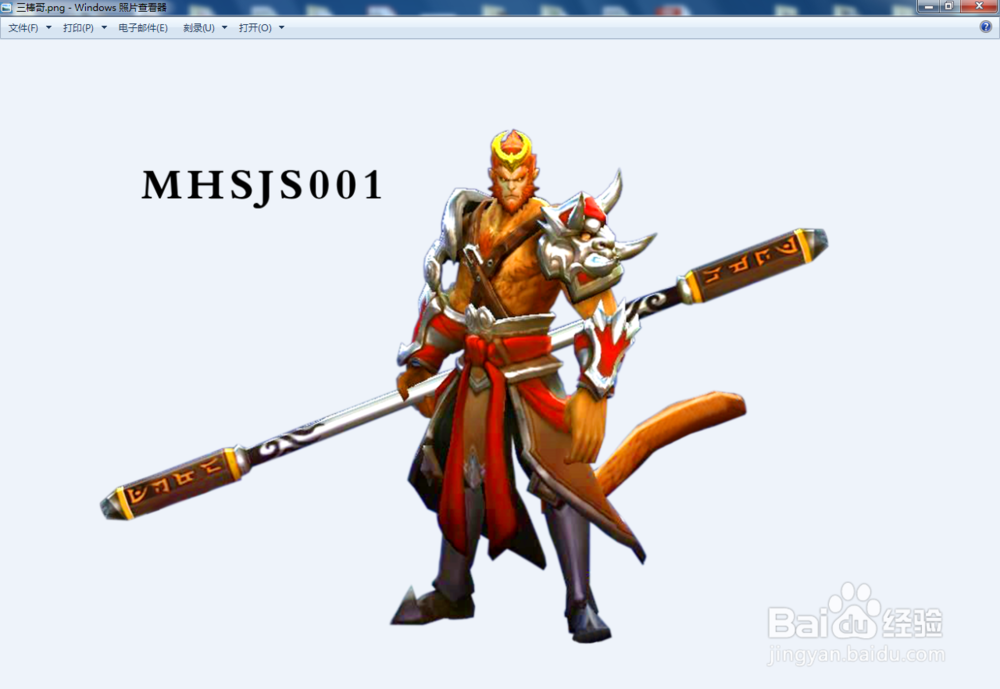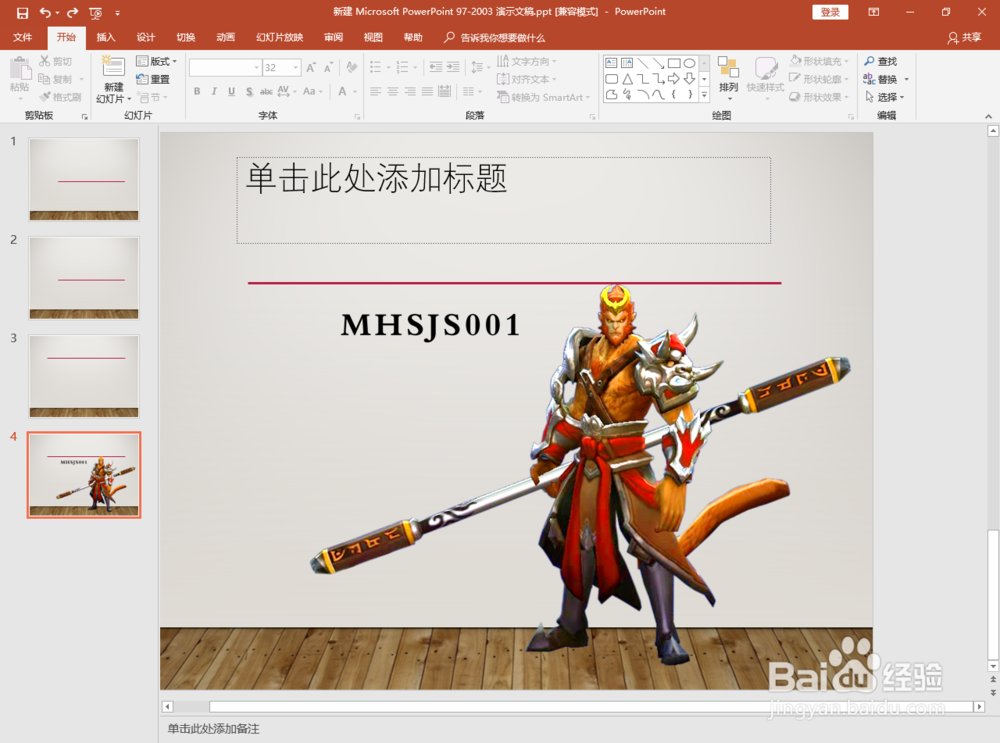1、打开Photoshop(CS5)软件,打开我们“三棒哥”的海报图(注:图片尽可能找清晰一点的,关系到我们要用的素材的清晰度);

2、使用【套索工具】将我们需要的部分抠图抠出来,单独做成一个没有背景的图层;


3、点击【存储为】,弹出【存储对话框】,格式选择【png】后,点击【保存】,弹出【png选项对话框】,点击【确定】;
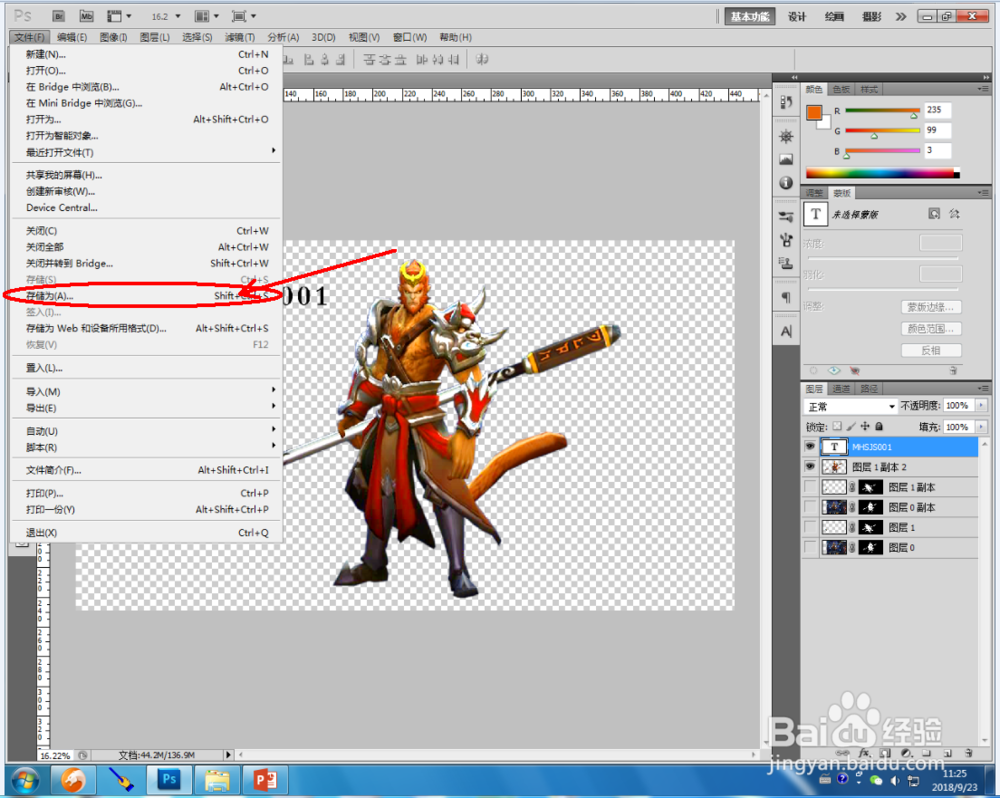
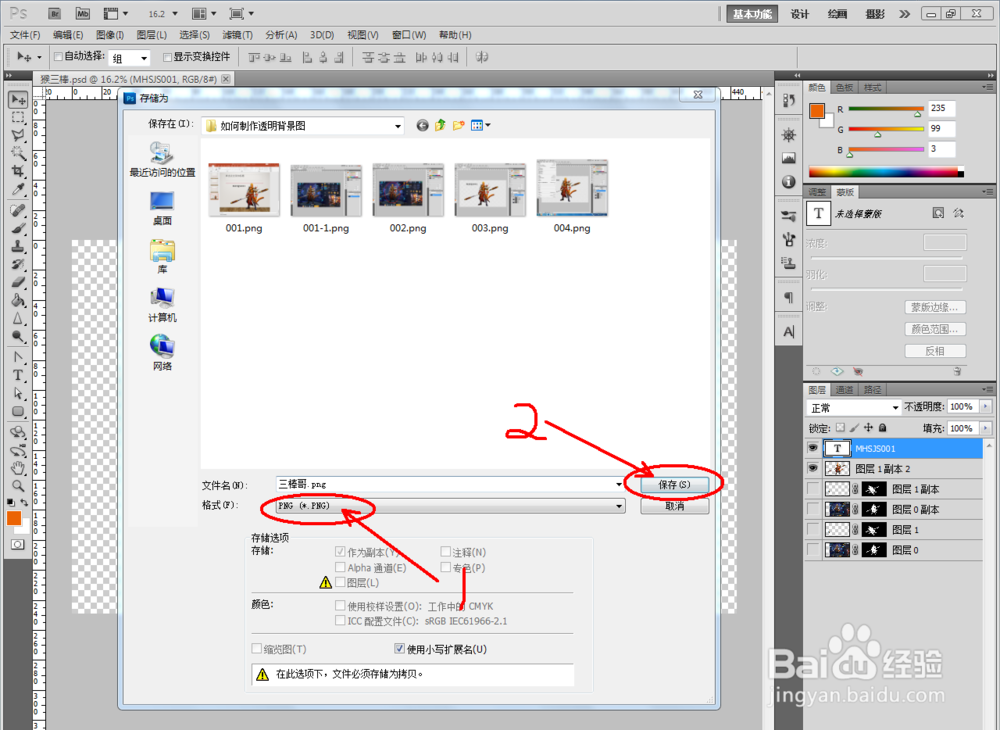
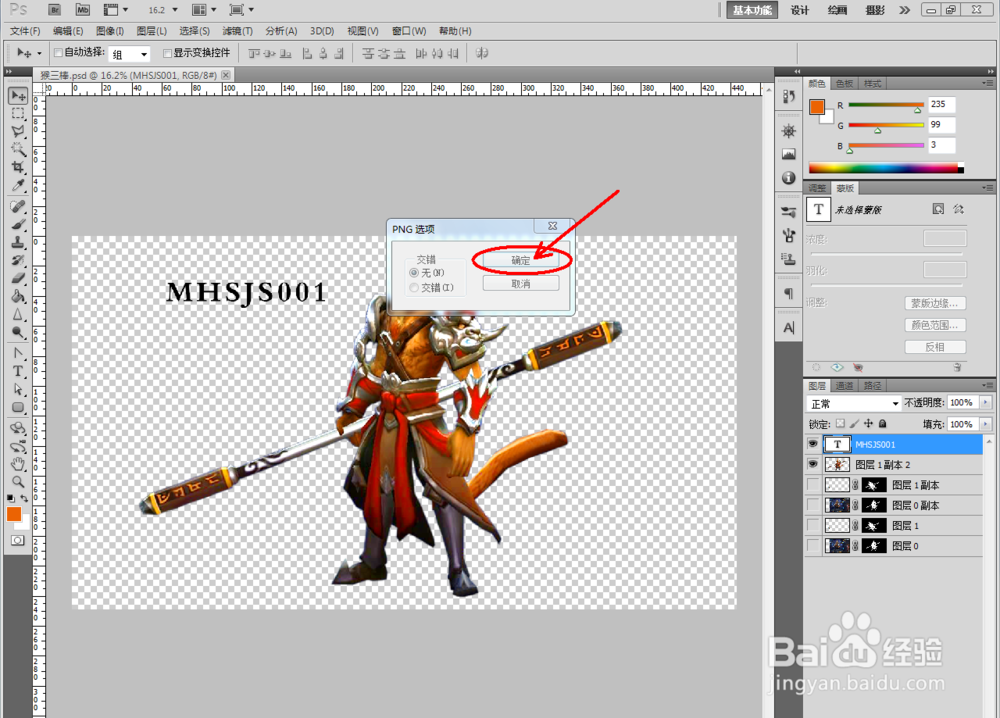

4、打开我们保存好的png图片,可以看到,此时的图片已经是透明背景的图片了。我们可以直接将其拉进word文档,ppt演示文稿作为素材使用。
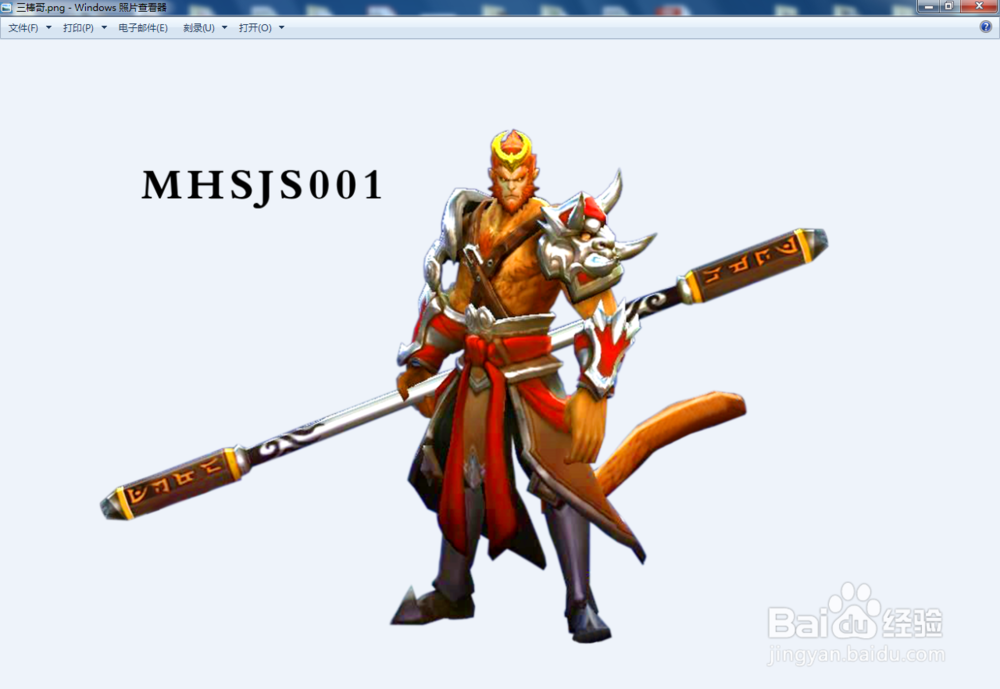

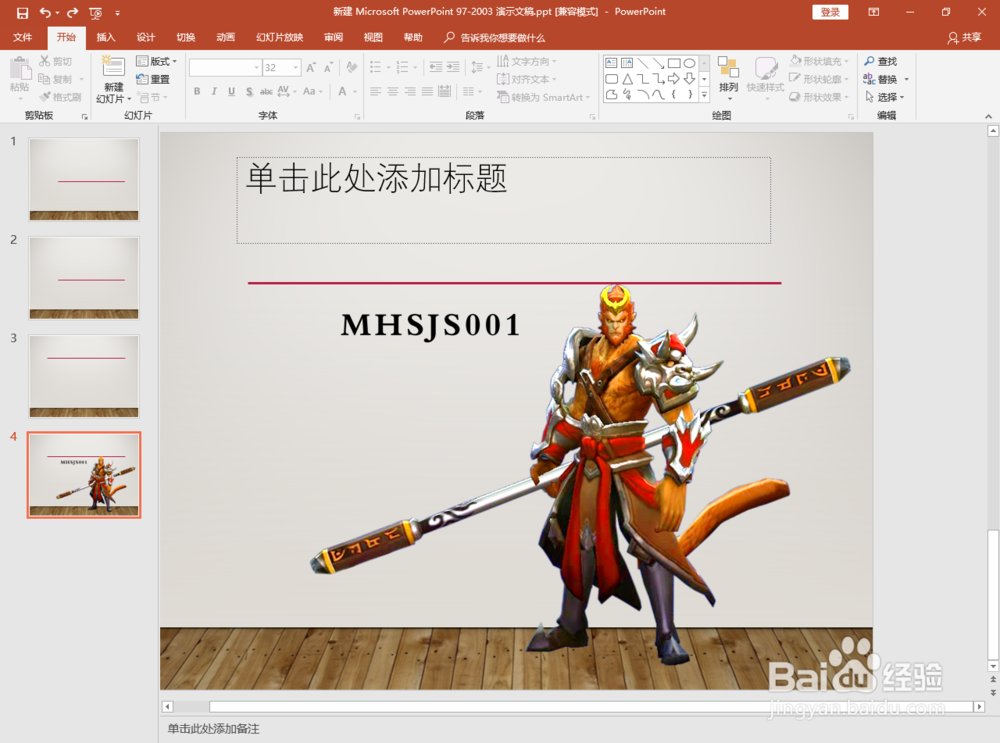
1、打开Photoshop(CS5)软件,打开我们“三棒哥”的海报图(注:图片尽可能找清晰一点的,关系到我们要用的素材的清晰度);

2、使用【套索工具】将我们需要的部分抠图抠出来,单独做成一个没有背景的图层;


3、点击【存储为】,弹出【存储对话框】,格式选择【png】后,点击【保存】,弹出【png选项对话框】,点击【确定】;
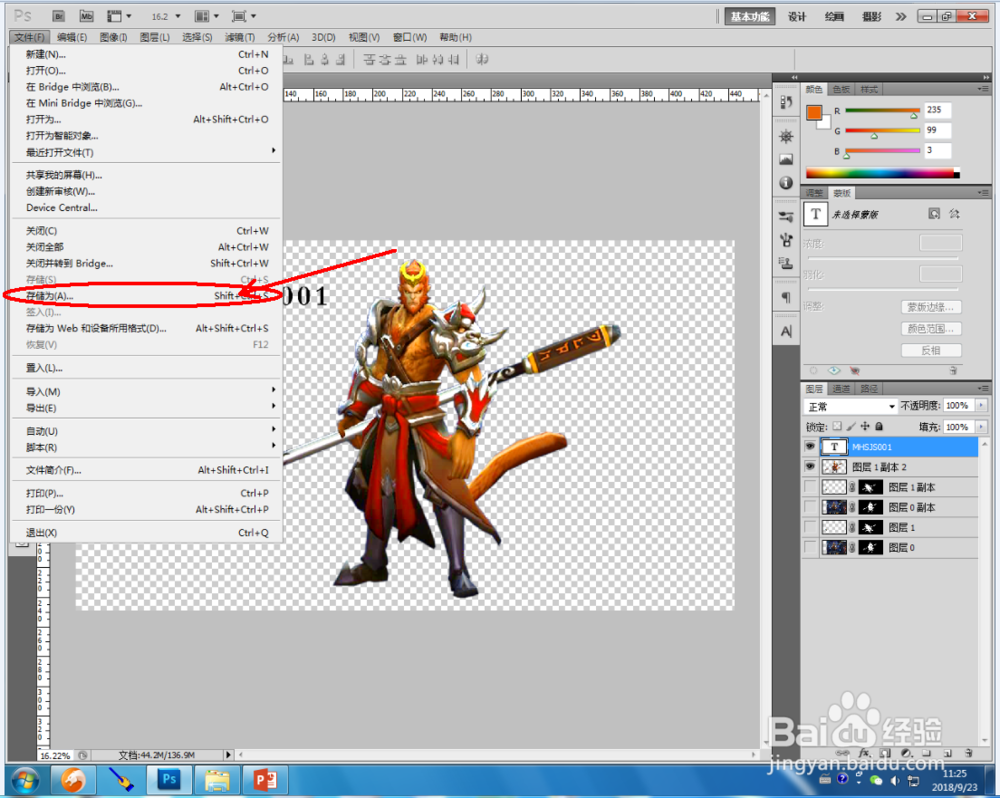
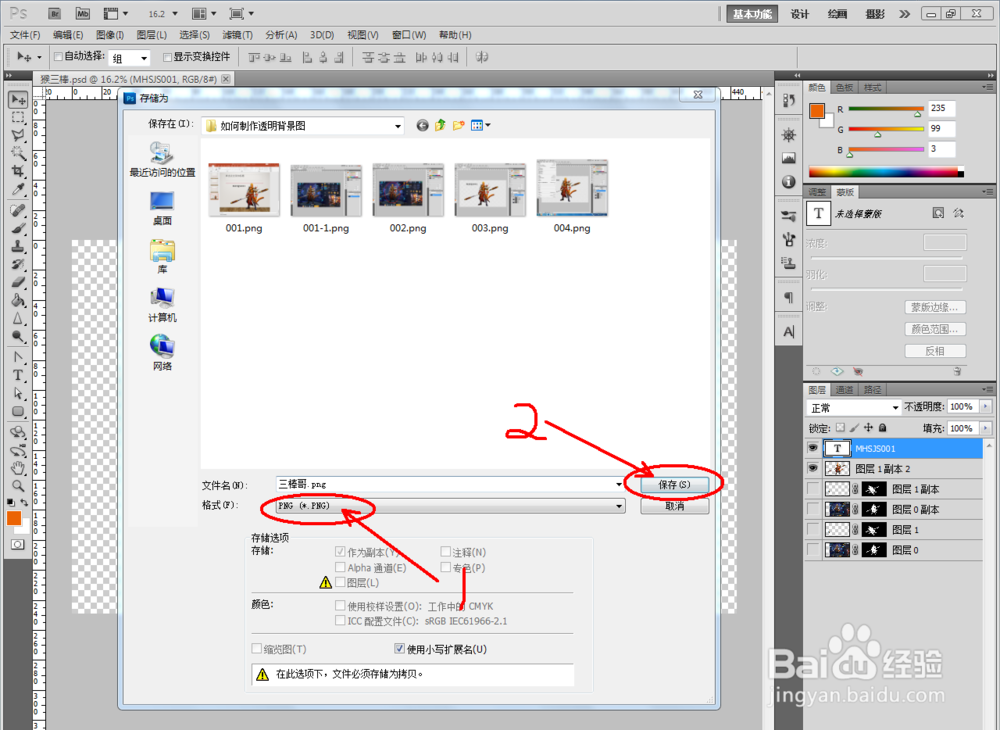
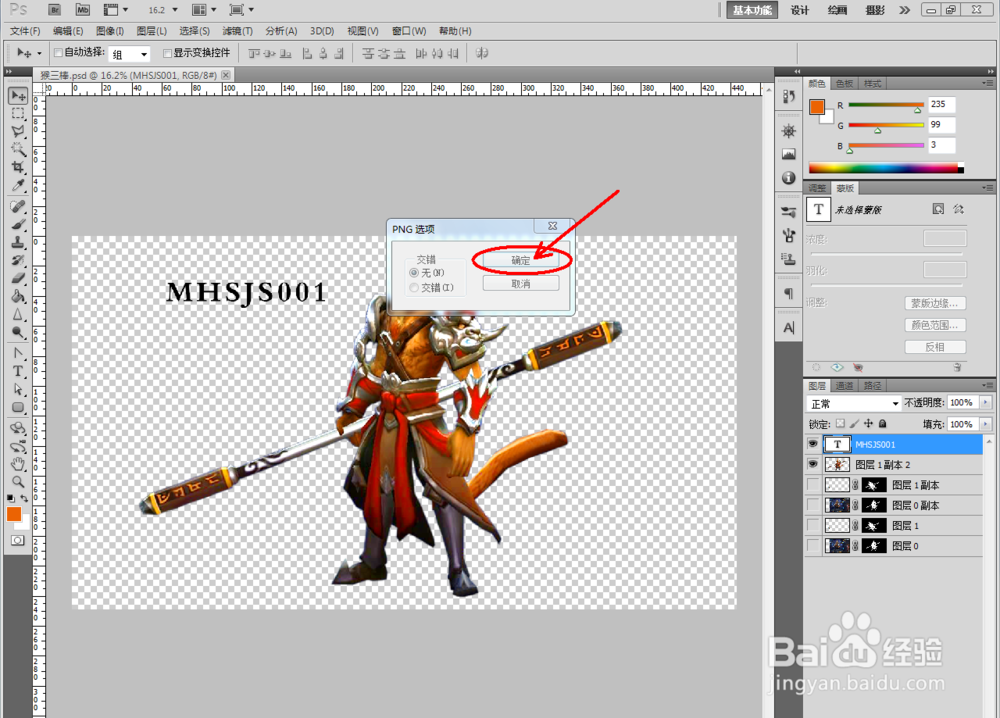

4、打开我们保存好的png图片,可以看到,此时的图片已经是透明背景的图片了。我们可以直接将其拉进word文档,ppt演示文稿作为素材使用。